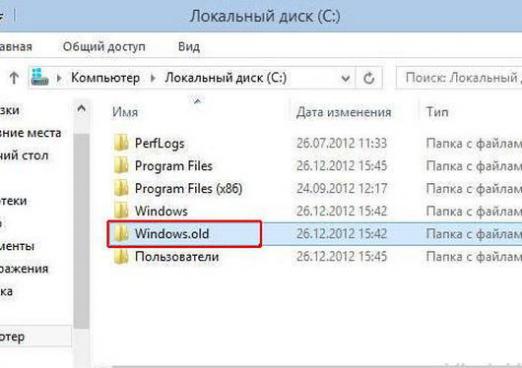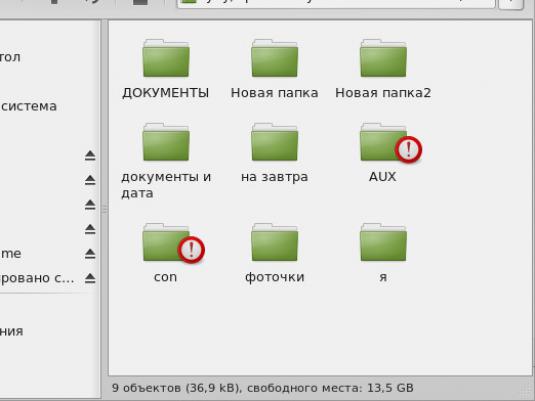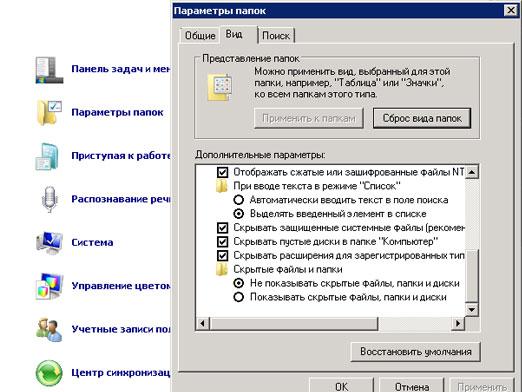¿Cómo cambio la apariencia de una carpeta?

Si olvida o no sabe cómo cambiar el aspectocarpetas, entonces recomendamos leer nuestras instrucciones sobre cómo hacer esto. Para personalizar la visualización de los elementos a su gusto, hay varias formas diferentes.
Windows XP
Primero, veamos cómo cambiar la apariencia de una carpeta,si usas Windows XP Para cambiar el icono de la carpeta en sí, debe mover el cursor a su icono y hacer clic en él con el botón derecho del mouse. A continuación, seleccione el elemento "Propiedades" en el menú contextual, y en el nuevo cuadro de diálogo vaya a la pestaña "Configuración". Allí debe hacer clic en el botón Cambiar icono en el grupo de iconos de carpeta. Ahora elija de forma segura cualquiera de los íconos disponibles, o haga clic en "Buscar" y especifique la ruta a su propio ícono. Luego haz clic en Aceptar y aplica la nueva configuración.
Windows 7
Para cambiar la apariencia de las carpetas de Windows 7, use lasiguientes acciones. El hecho de que personalizar el aspecto de las carpetas en el sistema operativo en su mayor parte oculta para el usuario. Puede abrir una carpeta de una manera estándar y mediante el control deslizante en la parte superior derecha de la ventana, ajustar la imagen de la siguiente manera: azulejos, lista, tabla, iconos grandes o pequeños. Estos ajustes se pueden guardar para las carpetas individuales, pero la mayoría de ellos tendrán que poner a cero cada vez que se abre.
Para cambiar la apariencia de las carpetas en Windows 7 y ya novuelve a eso, abre cualquier carpeta, y luego en el teclado, presiona el botón alt. Después de eso, en la parte superior de la ventana de la carpeta, debajo de la barra de direcciones, verá una barra de menú familiar para las versiones anteriores de Windows: Archivo / Editar / Ver / Herramientas / Ayuda. Suelte Alt y desde el menú "Ver" elija las opciones de carpeta que más le convengan. Después de eso, en el elemento del menú "Herramientas", busque el submenú "Opciones de carpeta", seleccione la pestaña "Ver", en la que verá las ventanas de configuración "Configuración avanzada" y "Vista de carpeta".
En los parámetros, verifique los elementos necesarios yluego haga clic en "Aplicar a carpetas" en la parte superior de la ventana, esto guardará todas las configuraciones que haya establecido. Esperamos que nuestra instrucción lo haya ayudado a comprender cómo cambiar el tipo de carpeta en un sistema operativo.